Seguro que en alguna ocasión has deseado cambiar las funciones de las teclas o de sus combinaciones en tu ordenador. Esto se da mayoritariamente cuando descubrimos que una combinación de teclas nos da pie a una acción mucho más rápida de lo que resulta seguir una serie de pasos con el ratón, pero por suerte se puede hacer incluso más rápido.
Con solo configurar y modificar la función de las teclas, podemos conseguir ser mucho más rápidos con el ordenador y ahorrarnos pasos intermedios. Esto también se da cuando una serie de acciones no funcione como nosotros esperamos, porque en otro teclado o con otra configuración aprendimos a hacerlo de dicha manera.
Cómo remapear las teclas en Windows 10
Desgraciadamente Microsoft no nos ofrece una función sencilla y fácil de utilizar para cambiar la función de las teclas en Windows 10. Por ello, vamos a tener que recurrir a programa de terceros que nos facilitan estas opciones para que les saquemos el máximo partido.

También te puede interesar: Cómo eliminar programas completos en Windows 10
No hará falta tener un teclado en concreto, pues se puede hacer incluso en los portátiles con los que vienen integrados. De todos modos, si tienes un teclado profesional, te invitamos a que compruebes si cuenta con algún programa específico que te ayudará a cambiar las opciones de las teclas a tu gusto.
Powertoys, una la solución sencilla
La primera opción y una de las más populares y sencillas es Powertoys, la cual nos permite descargarla de forma libre desde Github. Tan solo tenemos que descargar el ejecutable, instalarlo e iniciarlo para dar comienzo a los cambios.
Su menú de configuración es muy completo y nos ofrece variedad de opciones que encontraremos en inglés. Sin embargo, resulta fácil de entender y de utilizar aún con la barrera del idioma. En nuestro caso tendremos que acceder a la pestaña Keyboard Manager y después tocaremos sobre Remap a Key.
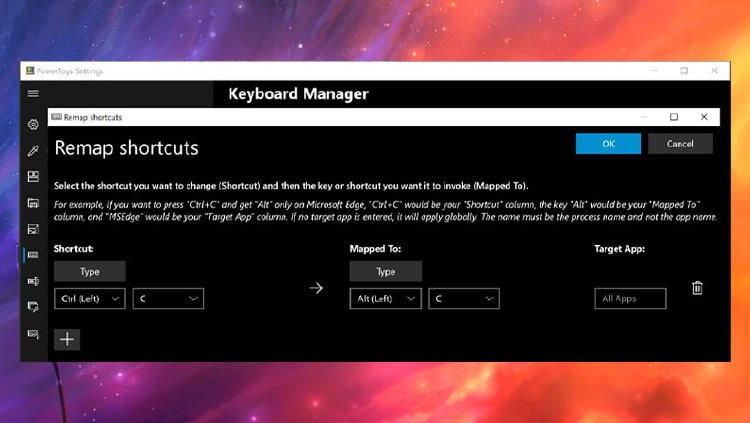
Será entonces cuando comenzamos a pulsar todas las teclas del teclado para reconocerlo. Cuando queramos asignar teclas en el teclado tan solo tenemos que tocar sobre el botón más y podremos decir lo que hace esa tecla con la lista de opciones disponibles. De este modo cuando pusimos las dos teclas a la vez, conseguiremos nuestro resultado deseado.
SharpKeys, la opción más clásica
Aunque su diseño está menos cuidado, SharpKeys cumple con lo que promete y nos permite cambiar la función de las teclas. No resulta difícil de utilizar y es compatible desde Windows XP en adelante con todos su ordenador con el sistema operativo de Microsoft.
Tan solo con descargar el archivo .msi, siguiendo después los paso del instalarlo vamos a tener acceso otro programa de código abierto que nos ofrece un resultado similar. Al abrirlo no tendremos nada en el panel de la izquierda, pero solo será cuestión de tocar sobre el botón "Add" para tocar una o más teclas y proceder a escoger la acción que realizará en la columna derecha.
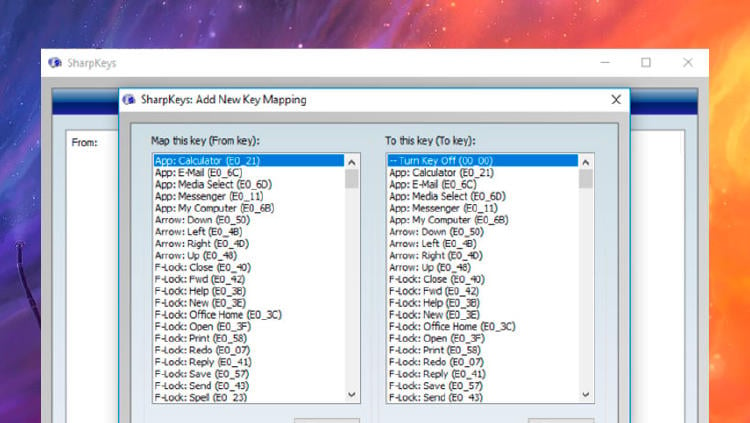
Una vez hayamos completado este primer paso, será momento de tocar con la función marcada, sobre TypeKey y posteriormente en Okay para que se guarde en nuestro ordenador.
¿Cómo restablecer el teclado?
En caso de que ya no quieras reasignar las teclas, lo único que tendrás que hacer es borrar todas las reasignaciones. Tanto SharpKeys como Powertoys cuentan con una opción para borrar todas las reasignaciones de teclas que hemos realizado. O si lo preferimos, podemos borrar solo algunos de los cambios, tocando sobre los mismos y escogiendo borrar.
Otra opción que podemos llevar a cabo es la de desinstalar el programa, lo que derivará en que el teclado vuelva al estado original. Además, después tendríamos que entrar en Configuración > Escritura y cambiar el idioma del teclado por otro diferente, porque al volver a escoger el Español, todo vuelve al estado original.
En MÁSMÓVIL queremos que hagas con Windows 10 todo lo que te propongas. Por eso, te enseñamos todos los métodos con los que puedes cambiar la función de las teclas a tu gusto y necesidad. Si quieres información sobre nuestras ofertas, llámanos gratuitamente al 900 696 301 o consulta nuestra web.








